Ondervragen
Probleem: hoe PCRegFixer Registry Cleaner te verwijderen?
Hallo, ik heb PCRegFixer Registry Cleaner op mijn computer gevonden nadat het me begon te spammen met prompts om de licentie te kopen. Waar komt het vandaan en hoe kan ik deze PCRegFixer verwijderen?
Opgelost antwoord
PCRegFixer is een tool die zogenaamd is ontworpen om problemen met het Windows-register op te lossen[1] en een Windows-machine volledig te optimaliseren en de stabiliteit en veiligheid te vergroten. De app is echter in feite een potentieel ongewenst programma dat gewoonlijk achter de rug van de gebruikers om computers binnendringt en valse positieven toont om hen de gelicentieerde versie te laten kopen. De beste manier om ermee om te gaan, is door PCRegFixer te de-installeren, aangezien dit geen voordelen oplevert voor gebruikers.
Behalve dat het een PUP is, is PCRegFixer een type software dat behoort tot de scareware[2] categorie. Deze programma's voeren vaak scans uit zonder het initiatief van de gebruiker en rapporteren veel problemen, waarbij ze vaak worden gemarkeerd in rode kleuren en alles buiten proporties wordt opgeblazen. In andere gevallen markeren PUP's legitieme bestanden of processen als problematisch of zelfs kwaadaardig en beweren ze dat ze moeten worden verwijderd. Met andere woorden, PCRegFixer is er om valse scanresultaten te tonen om gebruikers te intimideren.
In werkelijkheid zijn de opgehaalde items zulke onschadelijke componenten zoals Google Chrome-cookies[3] of overgebleven registervermeldingen die de computer niet schaden. In feite is PCRegFixer een systeemoptimalisatieprogramma dat zich richt op het Windows-register en beweert dat het opschonen ervan noodzakelijk is voor de normale werking van het apparaat.
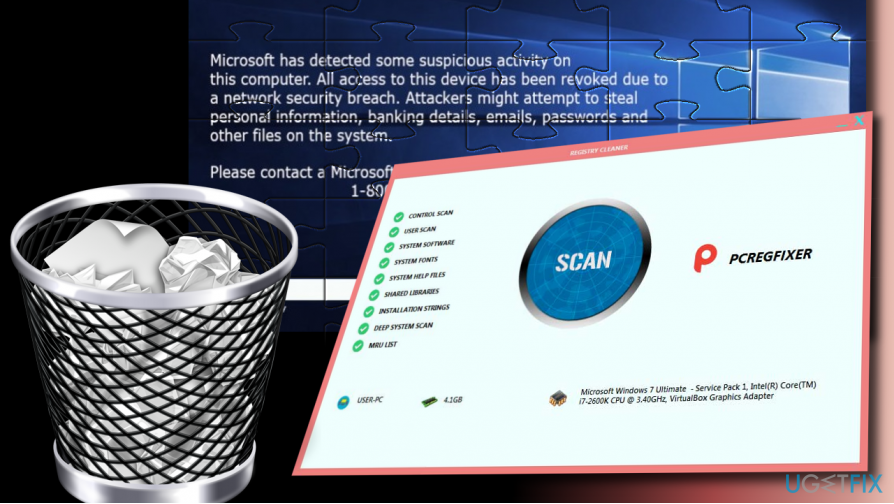
In werkelijkheid zijn deze beweringen erg onwaar, omdat het register gewoon een database is die verschillende configuratie-instellingen van het systeem, software, hardware, enz. bevatte. Microsoft zelf ontmoedigt gebruikers om met dergelijke tools "fixes" op het register toe te passen, omdat ze de werking van een gezond besturingssysteem rechtstreeks kunnen beschadigen:[4]
Sommige producten, zoals hulpprogramma's voor het opschonen van registers, suggereren dat het register regelmatig moet worden onderhouden of opgeschoond. Er kunnen echter ernstige problemen optreden wanneer u het register onjuist wijzigt met dit soort hulpprogramma's. Deze problemen kunnen ertoe leiden dat gebruikers het besturingssysteem opnieuw moeten installeren vanwege instabiliteit.
Gebruik daarom nooit mogelijk ongewenste programma's zoals de PCRegFixer registry cleaner om uw machine te optimaliseren, aangezien deze deze onherstelbaar zou kunnen beschadigen. Als u zich in een situatie bevindt waarin scareware of een andere app sommige van uw Windows-systeembestanden heeft beschadigd, kunt u een scan uitvoeren met een pc-reparatietool ReimageMac-wasmachine X9 - het kan u gemakkelijk redden van het herinstallatieproces van Windows.
PCRegFixer Registry Cleaner werkt ook als malware
Om deze bestanden te verwijderen, moet u een gelicentieerde versie van Reimage Reimage software verwijderen.
Een andere reden om PCRegFixer te verwijderen, is vanwege de verdachte activiteiten na infectie en de persistentietechnieken die het gebruikt. Degenen die geïnfecteerd raken met de PUP beginnen vaak een veel dubieuzere activiteit te zien dan degenen die worden getroffen door een gewone browser hijacker of adware.
Eenmaal geïnstalleerd, voert PCRegFixer een proces uit op de achtergrond onder de naam wmplayer.exe, waarvan het doel is om gebruikers een frauduleus zwendelbericht te laten zien dat beweert over niet-bestaande bedreigingen op de Windows 10-achtergrond. De kenmerken van Windows en Microsoft worden vaak gebruikt in zwendelschema's voor technische ondersteuning, en deze is geen uitzondering. Gebruikers kunnen het volgende bericht zien:
Microsoft heeft verdachte activiteit op deze computer gedetecteerd. Alle toegang tot dit apparaat is ingetrokken vanwege een inbreuk op de netwerkbeveiliging. Aanvallers kunnen proberen persoonlijke informatie, bankgegevens, e-mail, wachtwoorden en andere bestanden op dit systeem te stelen.
Neem contact op met een door Microsoft gecertificeerde technicus op +18776941835
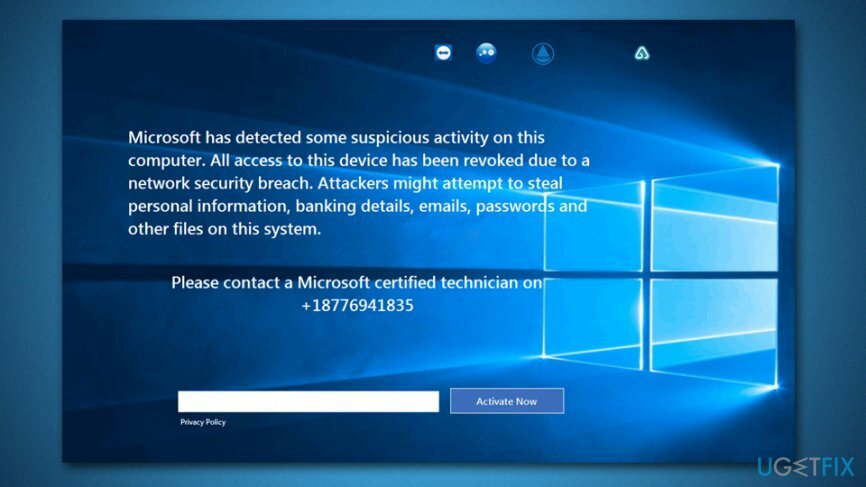
Houd er rekening mee dat alle informatie die wordt verstrekt in het oplichtingsbericht "Microsoft heeft verdachte activiteit op deze computer gedetecteerd" nep is. Het doel is om mensen het opgegeven nummer te laten bellen, zodat oplichters kunnen profiteren van onervaren gebruikers.
Om de Tech-Support-Scam-waarschuwingen en valse registeropschoning te stoppen, moet u PCRegFixer Registry Cleaner onmiddellijk verwijderen. Hieronder vindt u precieze stappen om PCRegFixer volledig van uw machine te verwijderen, dus volg ze zorgvuldig.
Stap 1. Schakel alle gerelateerde achtergrondprocessen uit
Om deze bestanden te verwijderen, moet u een gelicentieerde versie van Reimage Reimage software verwijderen.
PCRegFixer kan persistentietechnieken gebruiken om te voorkomen dat gebruikers het verwijderen. Om dat te voorkomen, is het belangrijk om alle bijbehorende achtergrondprocessen af te sluiten, inclusief de wmplayer.exe:
- druk op Ctrl + Shift + Esc om de te openen Taakbeheer
- Klik op Meer details
- Sorteer applicaties en processen op naam
- Vind PCRegFixer onder Apps (net zoals Achtergrondprocessen)
- Klik op het item en druk op Einde taak rechtsonder in het venster Taakbeheer

- Zoek nu wmplayer.exe en sluit het ook af
Opmerking: als u om de een of andere reden PCRegFixer-gerelateerde processen niet kunt afsluiten, kunt u een app van derden gebruiken, zoals Rkill of toegang krijgen tot Veilige modus - hier is hoe het te doen:
- Klik met de rechtermuisknop op Begin en kies Instellingen
- Ga naar Update & Beveiliging en klik Herstel
- Vinden Geavanceerde opstart sectie en klik op Nu opnieuw opstarten
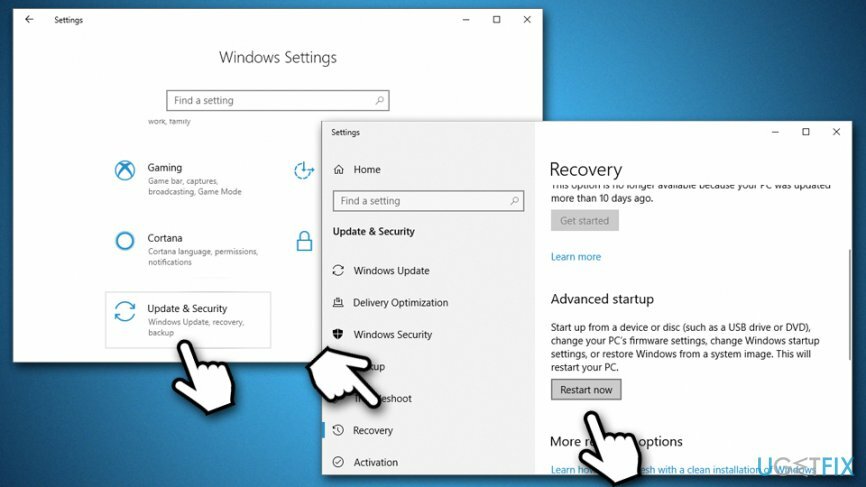
- Na een herstart krijgt u te zien: Kies een optie scherm
- Ga naar Problemen oplossen > Geavanceerde opties > Opstartinstellingen en kies Herstarten
- Zodra de pc opnieuw is opgestart, drukt u op F5 of 5 om binnen te komen Veilige modus met netwerkmogelijkheden
Stap 2. Verwijder PCRegFixer Registry Cleaner via het Configuratiescherm
Om deze bestanden te verwijderen, moet u een gelicentieerde versie van Reimage Reimage software verwijderen.
- Type Controlepaneel in de Windows-zoekbalk en druk op Binnenkomen
- Ga naar Programma's > Een programma verwijderen
- Klik met de rechtermuisknop op PCRegFixer en selecteer Verwijderen
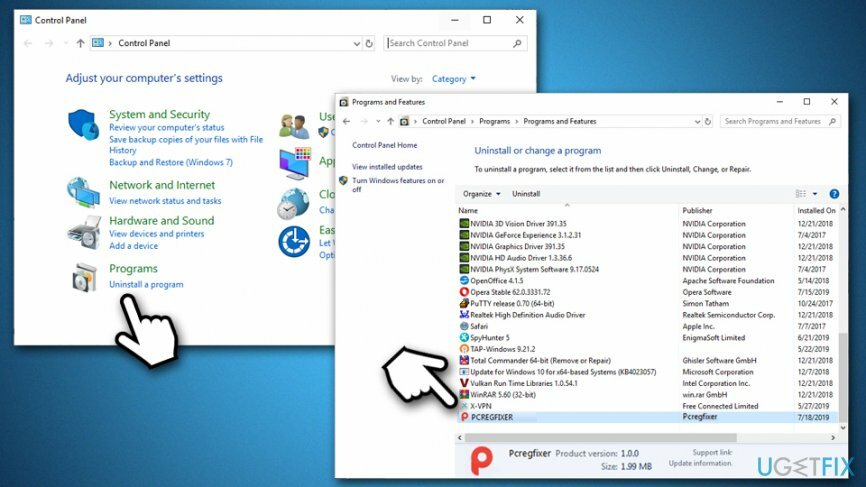
- Volg de instructies op het scherm
Stap 3. Google Chrome resetten
Om deze bestanden te verwijderen, moet u een gelicentieerde versie van Reimage Reimage software verwijderen.
Om te voorkomen dat PCRegFixer nepberichten weergeeft, moet u ook alle geïnstalleerde browsers opnieuw instellen. Laten we beginnen bij Google Chrome:
- Open Chrome en ga naar Menu > Instellingen
- Scroll naar beneden en selecteer Geavanceerd
- Vinden Resetten en opruimen sectie, en kies Instellingen herstellen naar hun oorspronkelijke standaardwaarden
- Bevestig met Reset instellingen
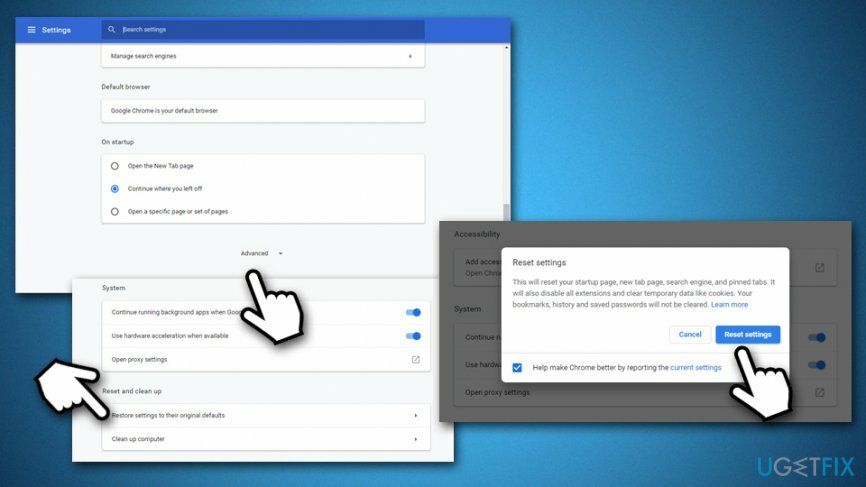
Stap 4. Mozilla Firefox resetten
Om deze bestanden te verwijderen, moet u een gelicentieerde versie van Reimage Reimage software verwijderen.
- Ga in Firefox naar Menu > Help
- Selecteer Informatie voor het oplossen van probleem
- Klik Firefox vernieuwen…
- Druk op om te bevestigen Firefox vernieuwen
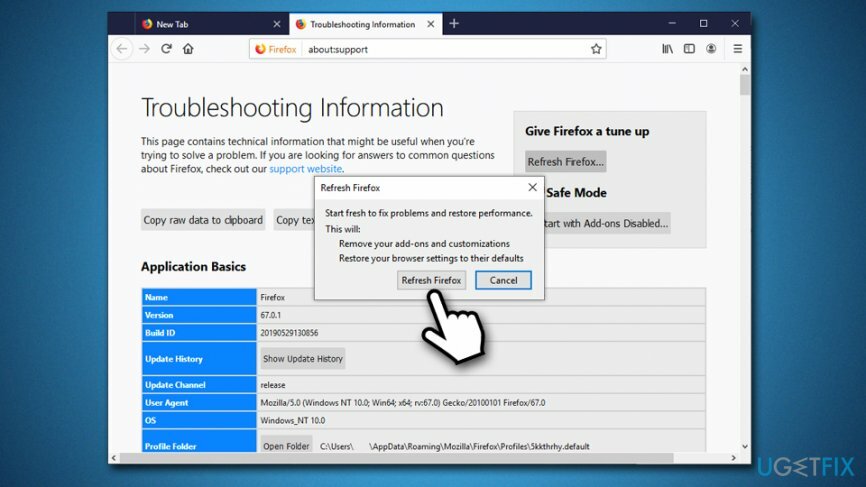
Stap 5. Internet Explorer resetten
Om deze bestanden te verwijderen, moet u een gelicentieerde versie van Reimage Reimage software verwijderen.
- Klik Uitrusting pictogram in Internet Explorer
- Ga naar internet Opties en selecteer Geavanceerd tabblad
- Onder Internet Explorer-instellingen resetten, Klik Resetten
- Kruis de... aan Persoonlijke instellingen verwijderen vak en selecteer Resetten
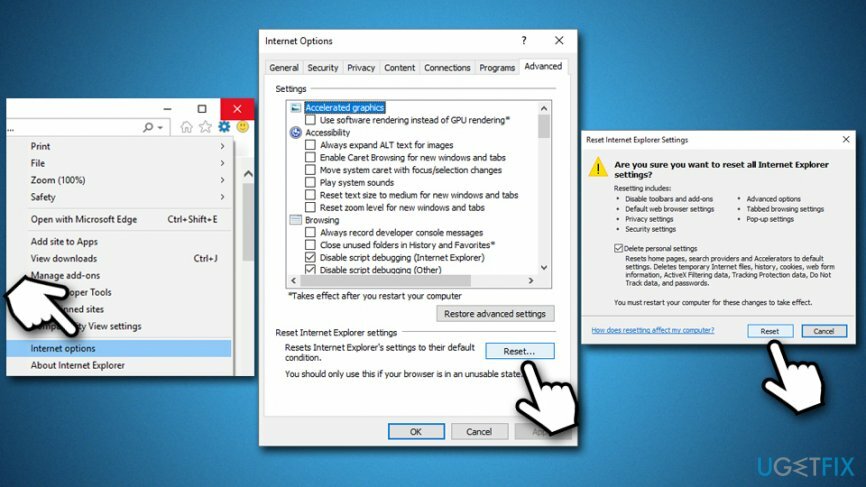
Stap 6. MS Edge resetten
Om deze bestanden te verwijderen, moet u een gelicentieerde versie van Reimage Reimage software verwijderen.
- Klik in de MS Edge-browser op Menu en toen Privacy en beveiliging
- Onder Internetgeschiedenis wissen, kies Kies wat je wilt wissen
- Selecteer alle vakjes (je kunt wachtwoorden achterlaten als je wilt) en selecteer Duidelijk
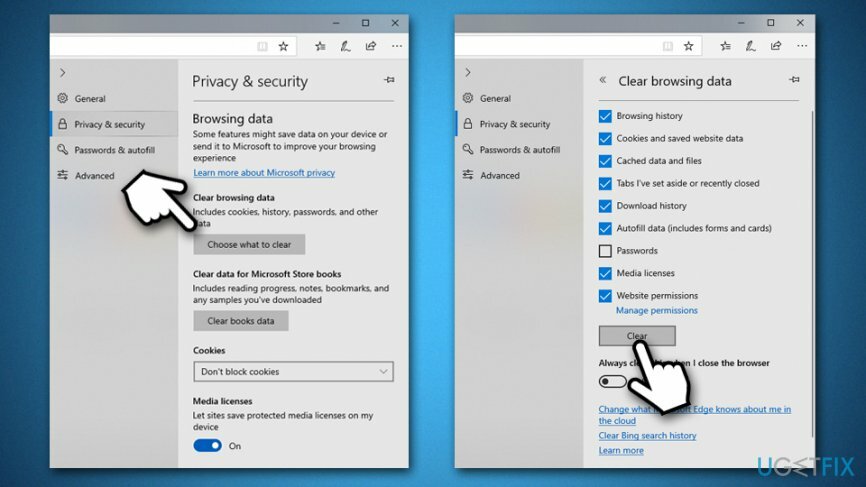
Verwijder programma's met slechts één klik
U kunt dit programma verwijderen met behulp van de stapsgewijze handleiding die u wordt aangeboden door ugetfix.com-experts. Om u tijd te besparen, hebben we ook tools geselecteerd waarmee u deze taak automatisch kunt uitvoeren. Als je haast hebt of als je denkt dat je niet genoeg ervaring hebt om het programma zelf te verwijderen, gebruik dan gerust deze oplossingen:
Bieden
doe het nu!
DownloadenverwijderingssoftwareGeluk
Garantie
doe het nu!
DownloadenverwijderingssoftwareGeluk
Garantie
Als het je niet gelukt is om het programma te verwijderen met behulp van Reimage, laat ons ondersteuningsteam dan weten wat je problemen zijn. Zorg ervoor dat u zoveel mogelijk details verstrekt. Laat ons alstublieft alle details weten waarvan u denkt dat we die moeten weten over uw probleem.
Dit gepatenteerde reparatieproces maakt gebruik van een database van 25 miljoen componenten die elk beschadigd of ontbrekend bestand op de computer van de gebruiker kunnen vervangen.
Om een beschadigd systeem te repareren, moet u de gelicentieerde versie van Reimage hulpprogramma voor het verwijderen van malware.

Om volledig anoniem te blijven en te voorkomen dat de ISP en de overheid tegen spionage op jou, je zou in dienst moeten nemen Privé internettoegang VPN. Hiermee kunt u verbinding maken met internet terwijl u volledig anoniem bent door alle informatie te coderen, trackers, advertenties en schadelijke inhoud te voorkomen. Het belangrijkste is dat u een einde maakt aan de illegale bewakingsactiviteiten die de NSA en andere overheidsinstellingen achter uw rug om uitvoeren.
Er kunnen zich op elk moment onvoorziene omstandigheden voordoen tijdens het gebruik van de computer: deze kan worden uitgeschakeld door een stroomstoring, a Blue Screen of Death (BSoD) kan optreden, of willekeurige Windows-updates kunnen de machine wanneer u een paar keer weggaat minuten. Als gevolg hiervan kunnen uw schoolwerk, belangrijke documenten en andere gegevens verloren gaan. Naar herstellen verloren bestanden, kunt u gebruiken Gegevensherstel Pro – het doorzoekt kopieën van bestanden die nog beschikbaar zijn op uw harde schijf en haalt ze snel op.